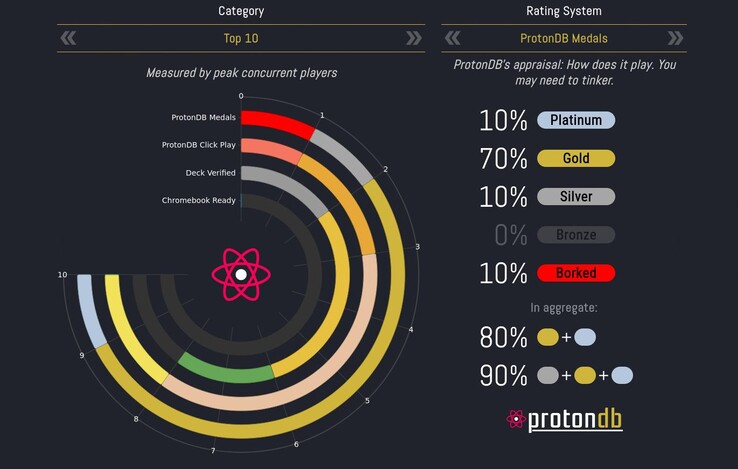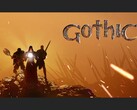1. ProtonDB voor compatibiliteitscontrole van spellen
De Proton-compatibiliteitslaag van Steam moet wel de belangrijkste ontwikkeling voor de Linux-gaminggemeenschap zijn sinds WINE, waar Proton zelf op gebaseerd is. Proton is ingebouwd in Steam, maar de desktopclient van Steam heeft geen goede manier om spelcompatibiliteit met Proton te communiceren. ProtonDB zorgt daarvoor met behulp van een soort crowdsourced model. Linux-gamers kunnen gedetailleerde rapporten over de Linux-compatibiliteit van een spel naar de ProtonDB-site sturen, en op basis van die rapporten krijgt het spel een compatibiliteitsmedaille - van "Platinum" voor bijna perfecte compatibiliteit tot "Borked" voor volledig niet-functioneel.
ProtonDB voor Steam is ook beschikbaar als browserextensie voor Firefox en Chromium-gebaseerde browsersen geeft u een ProtonDB-beoordeling en link naar de ProtonDB-pagina van het spel direct in de Steam-winkel. Het ProtonDB medaillesysteem is verre van perfectmaar het maakt het doolhof dat Proton-compatibiliteit kan zijn een stuk eenvoudiger.
Top 10 Testrapporten
» Top 10 Multimedia Notebooks
» Top 10 Gaming-Notebooks
» Top 10 Budget Gaming Laptops
» Top 10 Lichtgewicht Gaming-Notebooks
» Top 10 Premium Office/Business-Notebooks
» Top 10 Budget Office/Business-Notebooks
» Top 10 Workstation-Laptops
» Top 10 Subnotebooks
» Top 10 Ultrabooks
» Top 10 Notebooks tot €300
» Top 10 Notebooks tot €500
» Top 10 Notebooks tot € 1.000De beste notebookbeeldschermen zoals getest door Notebookcheck
» De beste notebookbeeldschermen
» Top Windows Alternatieven voor de MacBook Pro 13
» Top Windows Alternatieven voor de MacBook Pro 15
» Top Windows alternatieven voor de MacBook 12 en Air
» Top 10 best verkopende notebooks op Amazon
» Top 10 Convertible Notebooks
» Top 10 Tablets
» Top 10 Tablets tot € 250
» Top 10 Smartphones
» Top 10 Phablets (>90cm²)
» Top 10 Camera Smartphones
» Top 10 Smartphones tot €500
» Top 10 best verkopende smartphones op Amazon
2. Heroic Games Launcher voor niet-Steam spellen
Als het aankomt op Linux-games, afgezien van een Linux-native versie van een spel, zijn Steam en Proton de gouden standaard, maar spellen zijn niet altijd beschikbaar op Steam. Dat is waar Heroic Games Launcher om de hoek komt kijken. Heroic Games Launcher is een door de gemeenschap gemaakte interface voor Amazon Prime Gaming, Epic Games en GOG. Met Heroic Games Launcher kunnen gebruikers gemakkelijk spellen op hun Linux-machines installeren en spelen, en het heeft gedetailleerde tools voor het beheren van de compatibiliteitslaag, argumenten voor het starten van spellen en variabelen die vaak nodig zijn om Windows-spellen op Linux te spelen.
Heroic Games Launcher wordt ook geleverd met een aantal verschillende Proton-versies om te testen als spellen niet werken. Bekijk de GitHub repository https://github.com/Heroic-Games-Launcher/HeroicGamesLauncher voor meer informatie en hoe u het op uw systeem kunt installeren.
De Lenovo Legion Go werkt bijna vlekkeloos op Linux en kost slechts $699,99 bij Lenovo US.
It is not April's fools joke, we really have a new Stable release today :D
— Heroic Games Launcher (@HeroicLauncher) April 1, 2024
- Improvements to the categories handling
- Updated Electron, Legendary, gogdl and Nile
- Fix the GOG store
- Scripts can be run before and after launch
- a lot more!https://t.co/NFOF2vkF1s
3. ProtonUp-Qt om Proton-versies te beheren
Steam werkt zijn Proton-compatibiliteitslaag om de zoveel tijd bij, meestal door nieuwe functies te introduceren of spelcompatibiliteit of functionaliteit te repareren, maar soms laten nieuwe Proton-versies ook ondersteuning voor spellen vallen. Dit is waar iets als ProtonUp en zijn grafische gebruikersinterface ProtonUp-Qt van pas komen. Met ProtonUp kunt u verschillende versies van Proton installeren, zoals de nu legendarische Proton GEvoor elk spel dat geïnstalleerd is via Steam, Lutris en Heroic Games Launcher. ProtonUp-Qt maakt het proces eenvoudiger en beginnersvriendelijker door een grafische gebruikersinterface toe te voegen.
ProtonUp-Qt is vooral handig voor het installeren van alternatieve Proton- of WINE-versies voor spellen die via Steam draaien, aangezien Valve standaard geen gemakkelijke manier biedt om dat te doen. De volgorde van de handelingen voor het gebruik van ProtonUp-Qt kan een beginner echter verrassen, dus zorg ervoor dat u de gids op de ProtonUp-Qt GitHub repository volgt.
4. CoreCtrl voor CPU-beheer en AMD GPU-tuning
Het komt zelden voor dat hardwarefabrikanten tools maken om de CPU-gouverneur of -frequentie te monitoren en aan te passen, en het is vaak niet eens nodig dankzij de robuuste stuurprogramma's die in de Linux kernel zijn ingebouwd. Als u echter dingen als CPU-kloksnelheid, ventilatorcurves en undervolting wilt aanpassen, dan zult u CoreCtrl willen bekijken.
CoreCtrl is vooral handig voor laptopgamers of mensen die hun systeem afhankelijk van de werkbelasting willen optimaliseren. Met CoreCtrl kunt u toepassingsspecifieke profielen instellen die alles van ventilatorcurves tot CPU en GPU - in ieder geval voor AMD GPU's - frequentie en energiemodi instellen.
Bekijk de CoreCtrl GitLab repository en de Wiki om aan de slag te gaan.